Како спојити бежични миш на рачунар
Бежични миш је компактан показивач који подржава бежично повезивање. У зависности од врсте коришћене везе, може радити са рачунаром или лаптопом помоћу индуктивне, радио фреквенције или Блуетоотх интерфејса.
Садржај
Како спојити бежични миш на рачунар
Виндовс преносни рачунари подразумевано подржавају Ви-Фи и Блуетоотх. Присуство бежичног модула на матичној плочи стационарног рачунара може се проверити преко "Девице Манагер" . Ако није, онда морате да купите посебан адаптер за повезивање бежичног миша.
Опција 1: Блуетоотх миш
Најчешћи тип уређаја. Мишеви карактеришу минимална латенција и висока брзина одзива. Може радити на удаљености од 10 метара. Редослијед везе:
- Отворите "Старт" и изаберите "Девицес анд Принтерс" на листи са десне стране.
- Ако не видите ову категорију, онда изаберите "Контролна табла" .
- Сортирање икона по категорији и изаберите "Приказ уређаја и штампача . "
- Приказује се списак повезаних штампача, тастатура и других манипулатора. Кликните на "Адд Девице" .
- Укључите миш. Да бисте то урадили, померите прекидач у положај "ОН" . Ако је потребно, напуните батерију или замените батерије. Ако миш има дугме за упаривање, онда га кликните.
- Име миша (име компаније, модел) биће приказано у менију "Адд Девице" . Кликните на њега и кликните на "Нект".
- Сачекајте док Виндовс не инсталира потребан софтвер, управљачке програме на рачунару или лаптопу и кликните на дугме "Заврши" .
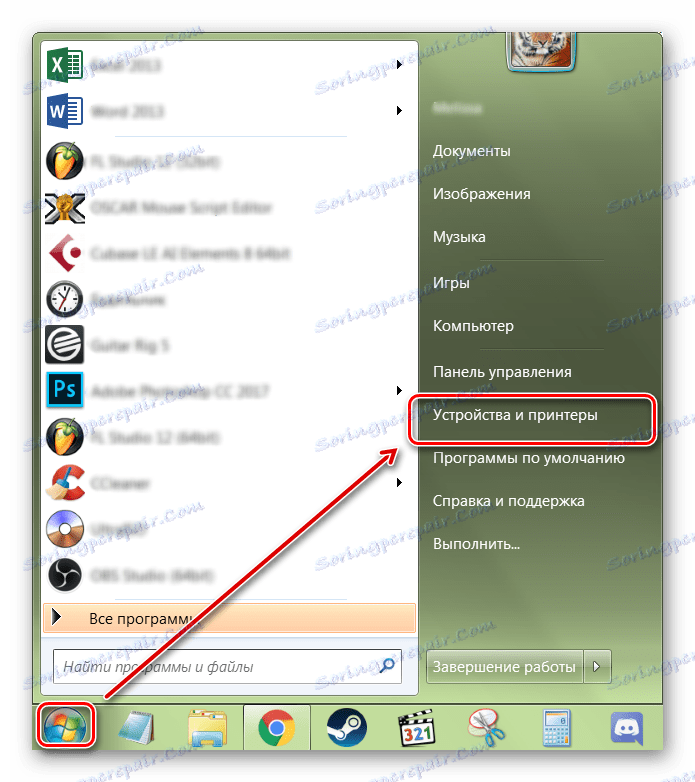
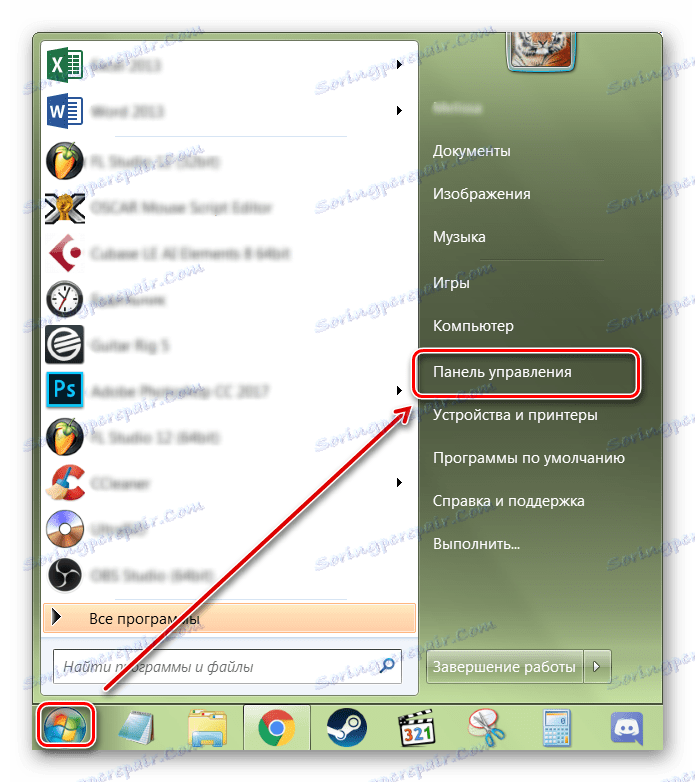
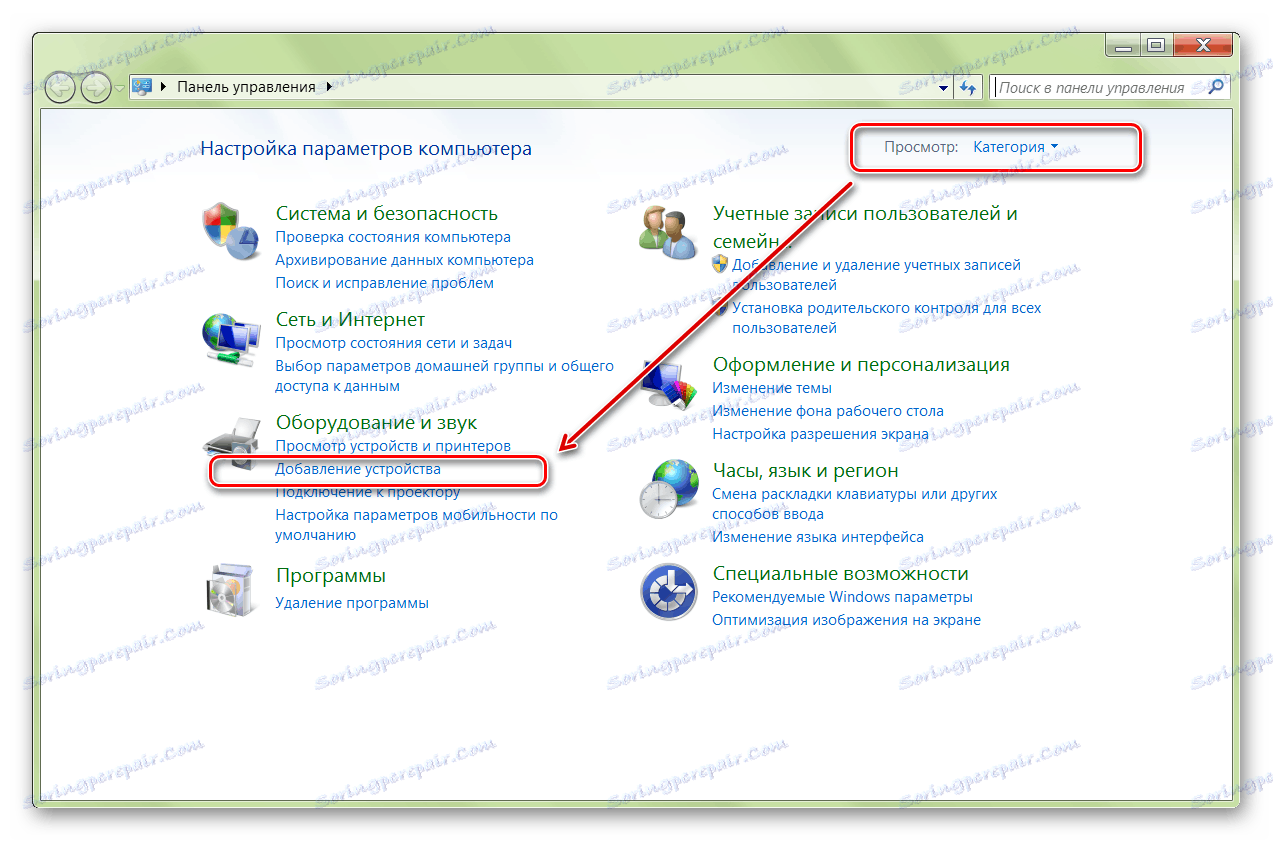
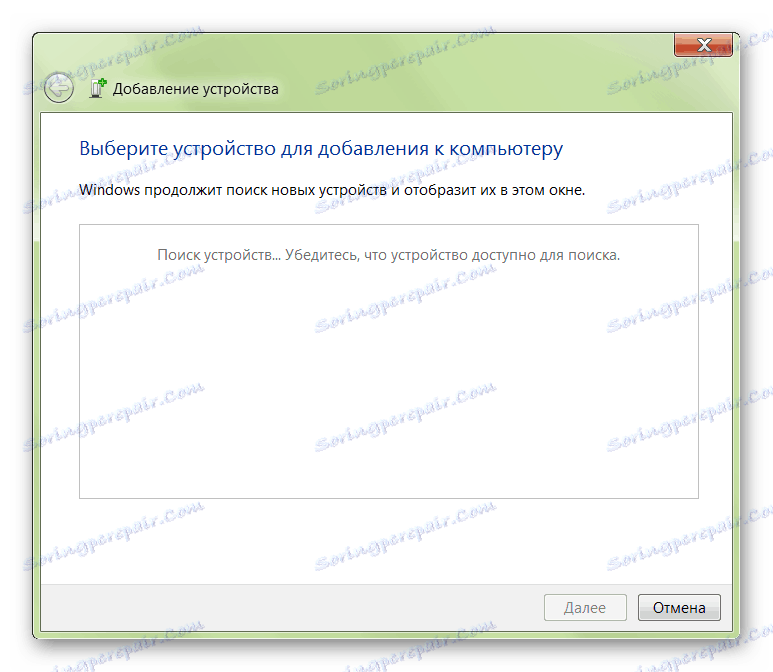
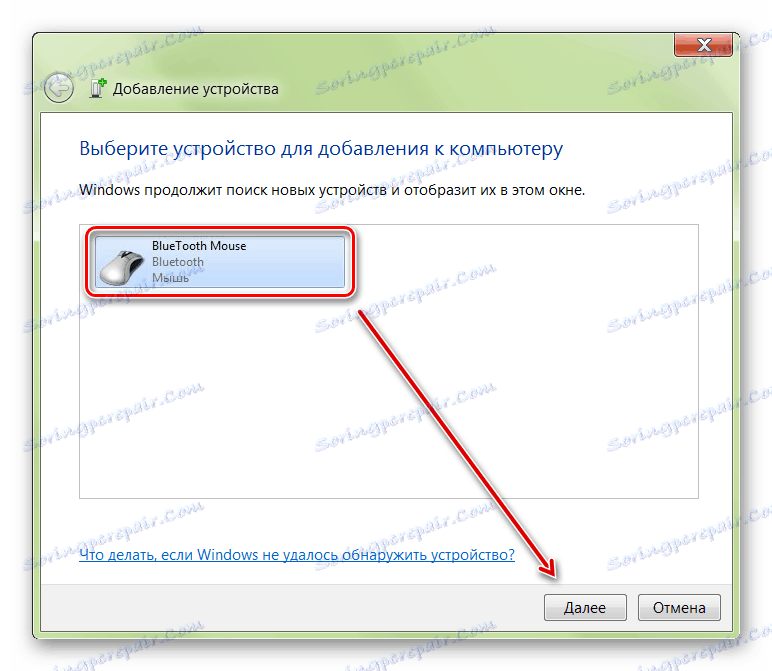
Након тога, бежични миш ће се појавити на листи доступних уређаја. Померите га и проверите да ли се курсор креће по екрану. Сада се манипулатор аутоматски повеже са рачунаром одмах након укључивања.
Опција 2: Радиофреквентни миш
Уређаји долазе са пријемником радио фреквенције, тако да се могу користити са модерним лаптоповима и релативно старим стационарним рачунарима. Редослијед везе:
- Прикључите пријемник радио фреквенције на рачунар или лаптоп путем УСБ-а. Виндовс ће аутоматски открити уређај и инсталирати потребан софтвер, управљачке програме.
- Инсталирајте батерије кроз задњу или бочну плочу. Ако користите миш са батеријом, проверите да ли је уређај напуњен.
- Укључите миш. Да бисте то урадили, притисните дугме на предњој плочи или померите прекидач у положај "ОН" . На неким моделима, кључ може бити са стране.
- Ако је потребно, кликните на дугме "Цоннецт" (налази се на врху). На неким моделима недостаје. Код ове везе, радио-фреквенцијски миш се завршава.



Ако на уређају постоји индикаторска лампица, након притиска на дугме "Цоннецт" трепће и након успешне везе она ће променити боју. Да не би изгубили напајање батерије, на крају рада на рачунару, померите прекидач у положај "ОФФ" .
Опција 3: Индукциони миш
Мишеви са индукованим храњењем више нису доступни и практично се не користе. Манипулатори раде са посебном таблом која делује као тепих и долази у комплету. Редослед упаривања:
- Коришћењем УСБ кабла прикључите таблет на рачунар. Ако је потребно, померите клизач на "Енаблед" . Сачекајте док возачи не буду инсталирани.
- Ставите миша на центар тепиха и не померајте га. Након тога индикатор напајања треба да упали на таблету.
- Кликните на дугме "Туне" и започните упаривање. Индикатор треба да промени боју и почне да трепери.


Чим сијалица постане зелена, миш се може користити за контролу рачунара. Уређај се не сме премјештати са таблета и ставити на друге површине.
У зависности од техничких карактеристика, бежични мишеви могу да се повежу на рачунар преко Блуетоотх-а, користећи радио-фреквенцију или индукцијски интерфејс. За упаривање је потребан Ви-Фи или Блуетоотх адаптер. Може се уградити у лаптоп или купити засебно.